Actions voor de iPad
Actions werkt samen met je Mac of Windows computer. De app is eigenlijk heel gecompliceerd maar na het instellen werkt het heel simpel en gemakkelijk. Je kan namelijk functies voor programma’s op je desktop computer of laptop via je iPad aansturen. Deze functies zitten gebundeld in sets, die kan je zelf maken, maar er zitten er ook al veel in die speciaal voor een programma zijn gemaakt. Zo zijn er al sets voor bijvoorbeeld Photoshop, Twitter en Google Chrome.
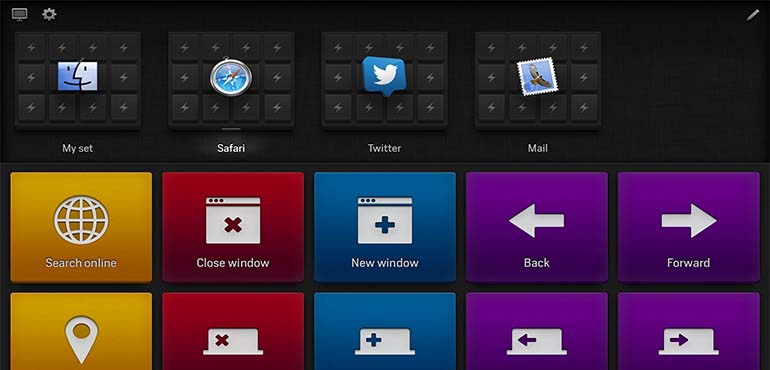
Als het programma waarvoor je het wilt gebruiken niet voorgeprogrammeerd is kan je het zelf maken. Aangezien bijna elk computerprogramma wel toetscombinaties ondersteunt – Actions kan deze combinaties naar je computer sturen – werkt het met veel programma’s. Op deze manier voorziet je iPad, welke altijd naast je ligt natuurlijk, direct van de belangrijkste functies en snelkoppelingen.
Uiterlijk
Het uiterlijk van de app is heel simpel, wat ook goed is want het draait immers om de functies. Als je de app opent is het heel donker op de achtergrond, die is namelijk zwart. De iconen daarentegen zijn heel kleurrijk; er zijn zeven verschillende kleuren beschikbaar voor de verschillende functies. Ook kan je een plaatje in een icoon zetten, zo is het snel herkenbaar en hoef je niet lang te zoeken. Er zijn meer dan negenhonderd paatjes beschikbaar in verschillende categorieën, zoals je op het plaatje kan zien.
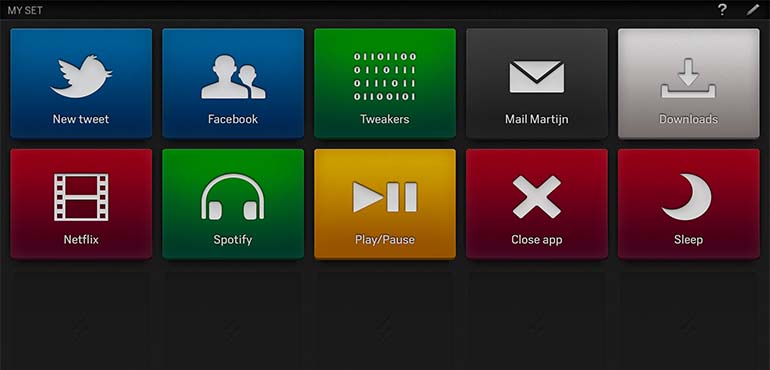
Actions – Functionaliteit
Wanneer je de app voor het eerst opent is er al een set voor je gemaakt. Het meest eenvoudige is om deze te gaan bewerken, dan leer je hoe het in elkaar zit. Een functie kan verschillende dingen inhouden:
- Een shortcut; dan wordt er simpelweg een toetsencombinatie naar je computer gestuurd.
- Een snippet; hier kan je een stuk tekst inzetten wat op je computer wordt ingevoegd wanneer je op de functie klikt.
- Mediasnelkoppelingen; dingen zoals play/pause en wisselen van track.
- Systeem; knoppen voor het tonen van de screensaver of je bureaublad, of het uitschakelen van het systeem kan je hier vinden.
- Windows; hier kan je het huidige venster op je computer laten verdwijnen, minimaliseren of full-screen maken.
- Webpage; simpelweg een snelkoppeling naar een website. Bijvoorbeeld met één druk op de knop naar fwd.nl gaan.
- Email; Dit is een leuke functie. In de app kan je een email opstellen en wanneer je dan op de functie tapt opent de mail op je computer en kan je hem verzenden. Wanneer je vaak dezelfde mail stuurt hoef je deze niet steeds opnieuw te typen.
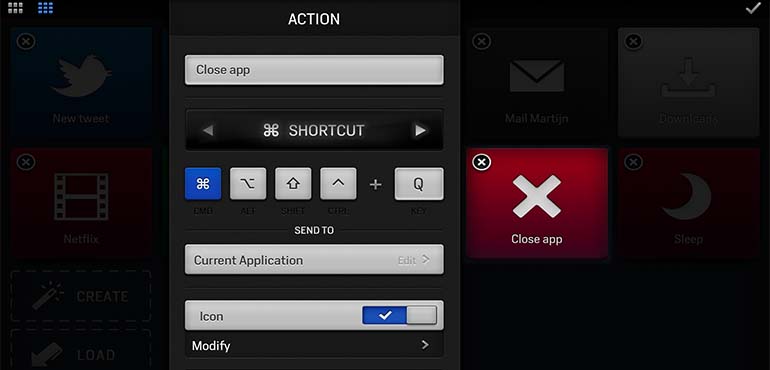
Ook kan je door te swipen, knippen en plakken. Door met twee vingers omhoog te swipen kopieër je en naar beneden plak je. Naar links betekent ongedaan maken en naar rechts wordt het ongedaan maken ongedaan gemaakt. Dit werkt heel intuïtief, terwijl je op je computerscherm kijkt kan je snel swipen om te kopiëren en te plakken.
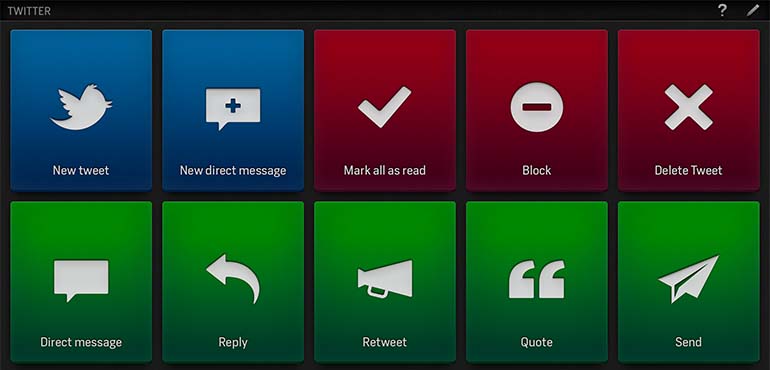
Subsets zijn ook een mogelijkheid, zo kan je een groepje met functies maken. Deze sets zijn te herkennen aan het puntje onderin, tap je hierop dan wordt de inhoud zichtbaar. Je kan bijvoorbeeld een subset ‘Media’ maken en hierin de controls voor je mediaspeler stoppen.
Conclusie
Gebruik je vaak programma’s met veel functies die niet altijd even makkelijk zijn geplaatst? Dan beveel ik deze app zeker aan. Ik gebruik hem dagelijks en Photoshoppen gaat veel simpeler, maar ook met de simpele dingen zoals knippen en plakken bespaar ik tijd. Een handige app om open te hebben staan wanneer je achter je computer zit.
Kopen
Actions kost 3,99 euro en is te downladen in de App Store.
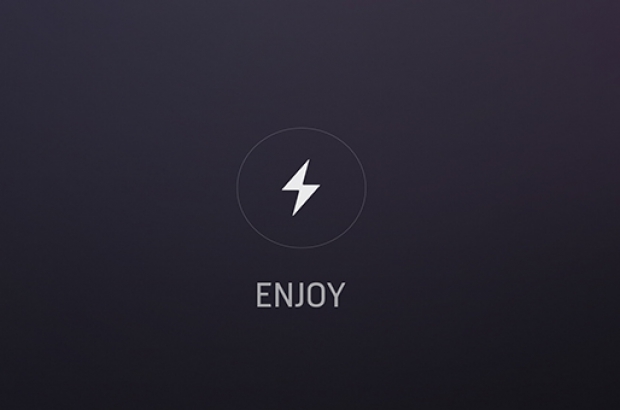












Reacties (0)